Питање
Проблем: Како да поправите недостатак иконе за јачину звука у оперативном систему Виндовс 10?
Здраво. Имам проблем са недостатком дугмета за контролу јачине звука. Сама икона се не налази у траци, тако да морам ручно да пронађем ова подешавања. Да ли треба нешто да мењам? Не могу да нађем ништа. Помозите ми!
Решен одговор
Икона за јачину звука која недостаје у Виндовс-у је проблем који фрустрира различите људе са различитим верзијама Виндовс-а.
[1] Ове системске иконе као што је први део се чувају у пољу за обавештења у доњем десном углу траке задатака. Помоћу иконе за јачину звука можете лако да прилагодите излазну јачину звука рачунара и приступите алатки за решавање проблема са звуком или управљате спољним аудио уређајима.Када икона за јачину звука недостаје у оперативном систему Виндовс, потребна су решења за решавање проблема. Важно је видети шта је изазвало проблем са несталом иконом и подешавањима звука. Можда ћете желети да прилагодите неке од одређених поставки или промените управљачке програме ако су то покретачи проблема.
Проблеми као што је недостатак иконе јачине звука у оперативном систему Виндовс 10 могу бити узроковани оштећењем датотеке или проблемима са драјвером. Овакве мање непријатности су досадне, али злонамерни софтвер[2] може бити онај који је одговоран за оштећење системских података. Можда бисте желели да прођете кроз недавно инсталиране апликације, поново покрените машину неколико пута пре него што пређете на методе у наставку.
Ако сте успели да решите проблем брзим поновним покретањем процеса, овај проблем није велики, али ако сте и даље треба решење за недостатак иконе звука, можемо препоручити да почнете са аутоматским поправком система оруђе. Апликација попут РеимагеМац машина за прање веша Кс9 може да пронађе и реши проблеме са било којим датотекама оштећеним услед измена или чак инфекција.
Ово је одличан први корак када покушавате да поправите икону за јачину звука која недостаје у Виндовс-у. Наравно, такође можете надоградити свој Виндовс 10[3] или обришите бескорисне програме пре него што кренете на методе у наставку. Када то урадите, обратите пажњу на кораке и детаље.
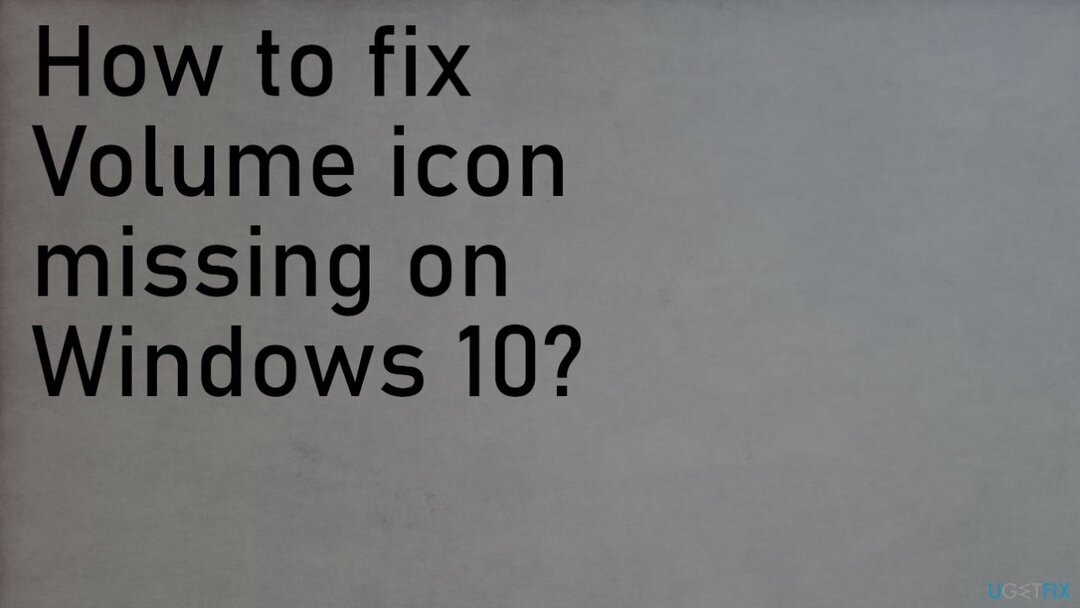
1. Поново покрените екплорер.еке да бисте поправили икону за јачину звука која недостаје у оперативном систему Виндовс 10
Да бисте поправили оштећени систем, морате купити лиценцирану верзију Реимаге Реимаге.
- Кликните Цтрл + смена + изаћи тастер за отварање Таск Манагер-а.
- Кликните десним тастером миша на екплорер.еке и кликните Заврши задатак.
- Кликните Виндовс тастер + Р, да отворите трку.
- Тип екплорер.еке и кликните на тастер Ентер.
2. Ручно подесите иконе на системској траци послова
Да бисте поправили оштећени систем, морате купити лиценцирану верзију Реимаге Реимаге.
- Притисните Виндовс тастер, идите на Подешавања.
- Финд Систем и кликните Обавештења и радње.
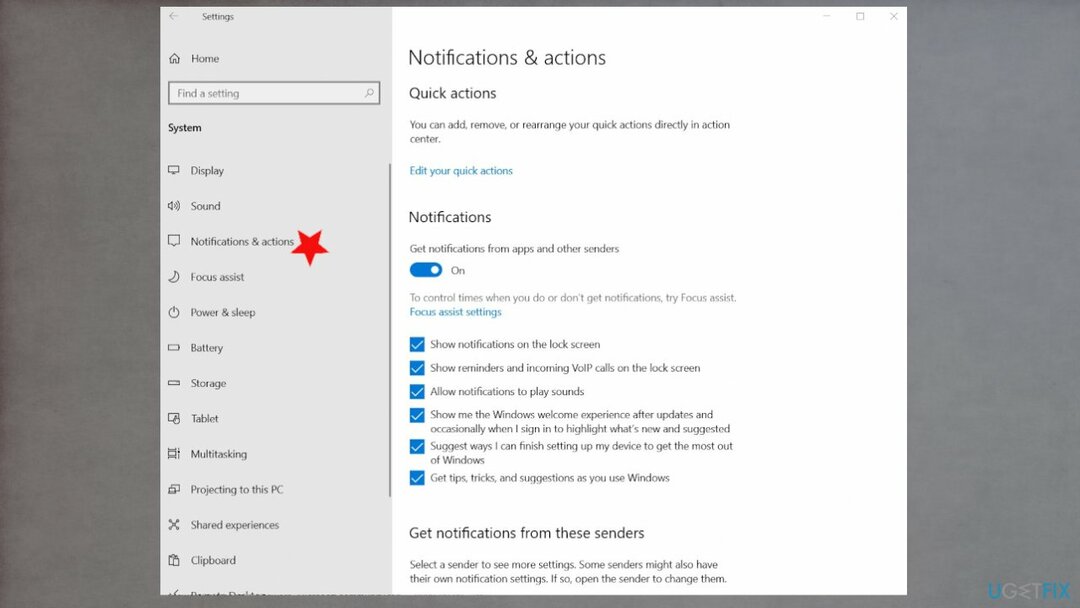
- Укључите или искључите системску икону.
- Сада можете да подесите иконе које желите да прикажете у пољу за обавештења, само кликните на укључивање/искључивање и излаз.
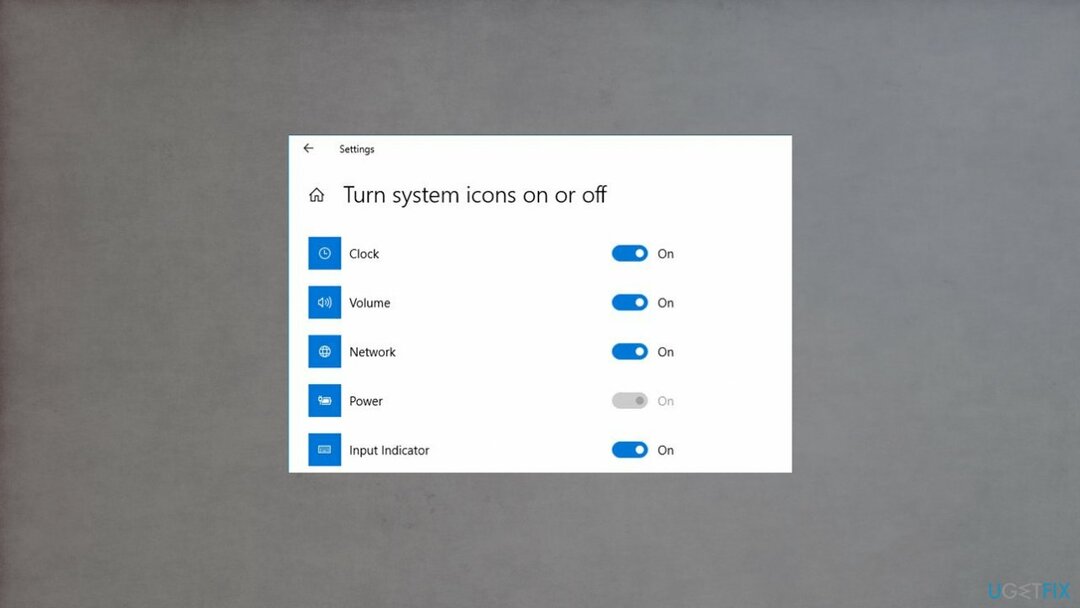
3. Ажурирајте управљачке програме да бисте поправили недостатак иконе за јачину звука у оперативном систему Виндовс 10
Да бисте поправили оштећени систем, морате купити лиценцирану верзију Реимаге Реимаге.
- Притисните Виндовс тастер + Р за отварање Трцати
- Тип хдввиз.цпл и притисните Ентер да отворите менаџер уређаја
- Под Контролери звука, видеа и игара наћи ћете неидентификовани уређај.
- Кликните десним тастером миша на избор Ажурирајте софтвер драјвера.
- Потражите аутоматски управљачке програме и пустите их да се инсталирају. Ако се не пронађе одговарајући управљачки програм, идите на веб локацију произвођача вашег рачунара и тамо пронађите исправне драјвере.
- Поново покрените рачунар.
4. Проверите поставке Виндовс групних политика
Да бисте поправили оштећени систем, морате купити лиценцирану верзију Реимаге Реимаге.
- Покрените Виндовс Рун оквир користећи Виндовс тастер + Р кључеви.
- Тип гпедит.мсц у дијалошки оквир и изаберите ок.
- У Корисничка конфигурација одељак.
- Проширите Административни шаблони категорију и изаберите Старт мени и трака задатака.
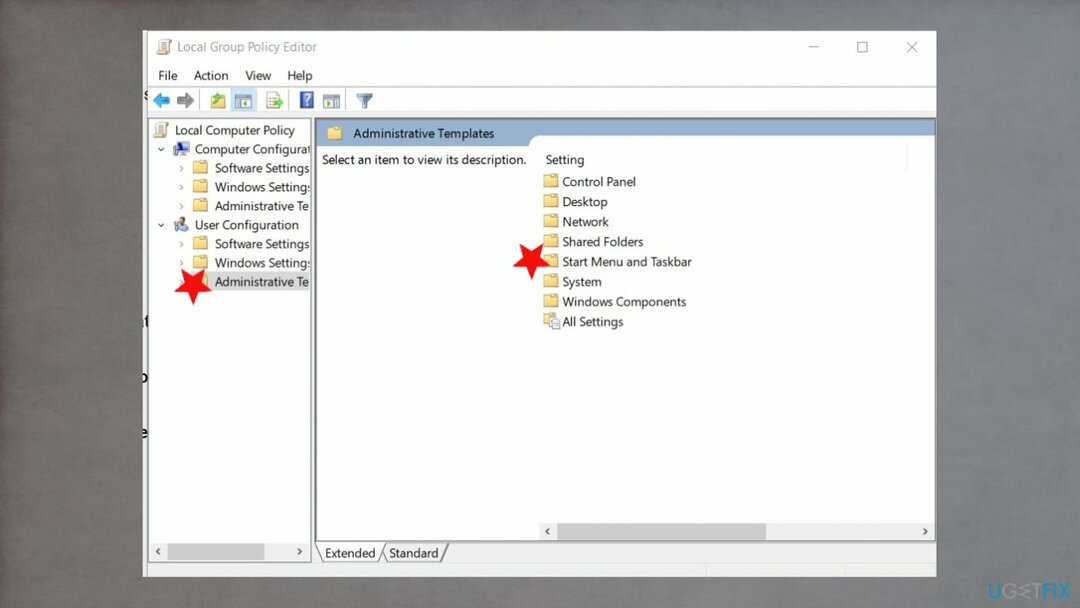
- Померите се кроз подешавања смерница на страници и пронађите Уклоните икону контроле јачине звука.
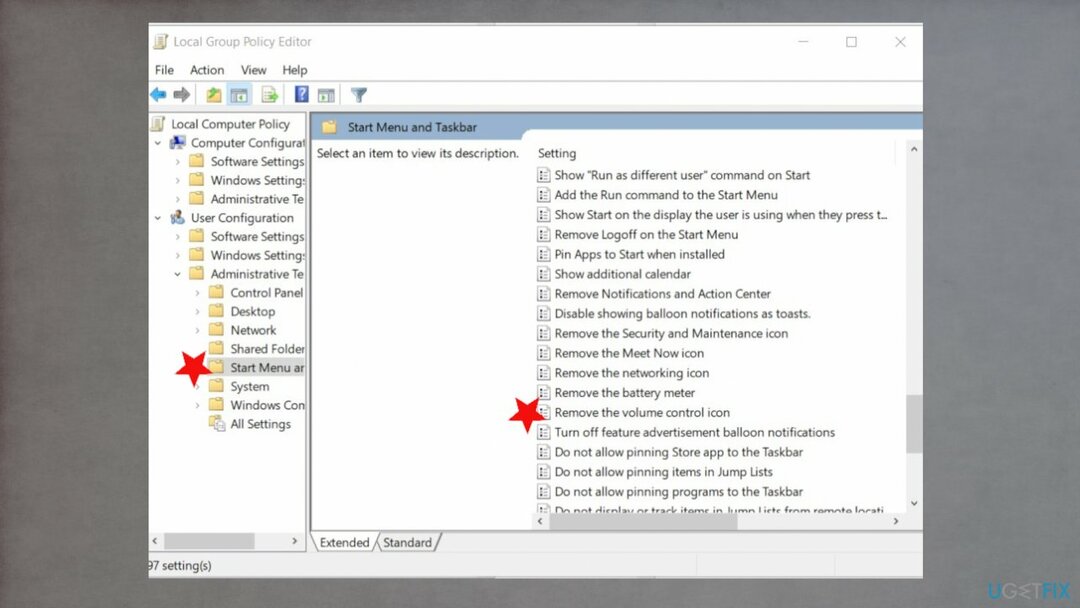
- Двапут кликните на њега да бисте проверили његов статус.
- Ако је подешавање смерница омогућено, поставите га на било које Није конфигурисано или Онемогућено.
- Изаберите ок да сачувате промене.
5. Проверите ажурирање оперативног система Виндовс
Да бисте поправили оштећени систем, морате купити лиценцирану верзију Реимаге Реимаге.
- Укуцати Виндовс Упдате у Виндовс Сеарцх и притисните Ентер.
- Овде кликните на Провери ажурирања и сачекајте да се ажурирања инсталирају.
- Поново покренути рачунар и видите да ли се проблем и даље јавља.
Аутоматски поправите своје грешке
тим угетфик.цом покушава да да све од себе да помогне корисницима да пронађу најбоља решења за отклањање својих грешака. Ако не желите да се борите са техникама ручне поправке, користите аутоматски софтвер. Сви препоручени производи су тестирани и одобрени од стране наших професионалаца. Алати које можете користити да поправите своју грешку су наведени у наставку:
Понуда
урадите то сада!
Преузмите поправкуСрећа
Гаранција
урадите то сада!
Преузмите поправкуСрећа
Гаранција
Ако нисте успели да поправите грешку користећи Реимаге, обратите се нашем тиму за подршку за помоћ. Молимо вас да нам кажете све детаље за које мислите да бисмо требали да знамо о вашем проблему.
Овај патентирани процес поправке користи базу података од 25 милиона компоненти које могу заменити било коју оштећену или недостајућу датотеку на рачунару корисника.
Да бисте поправили оштећени систем, морате купити лиценцирану верзију Реимаге алат за уклањање злонамерног софтвера.

Спречите да вас веб-сајтови, ИСП и друге стране прате
Да бисте остали потпуно анонимни и спречили ИСП и владе од шпијунирања на теби, требало би да запослиш Приватни приступ интернету ВПН. Омогућиће вам да се повежете на интернет док сте потпуно анонимни тако што ћете шифровати све информације, спречити трагаче, рекламе, као и злонамерни садржај. Оно што је најважније, зауставићете незаконите надзорне активности које НСА и друге владине институције обављају иза ваших леђа.
Брзо вратите изгубљене датотеке
Непредвиђене околности могу се десити у било ком тренутку током коришћења рачунара: може се искључити због нестанка струје, а Плави екран смрти (БСоД) може да се појави, или насумична ажурирања Виндовс-а могу да се деси на машини када сте отишли на неколико минута. Као резултат тога, ваш школски рад, важни документи и други подаци могу бити изгубљени. До опоравити се изгубљене датотеке, можете користити Дата Рецовери Про – претражује копије датотека које су још увек доступне на вашем чврстом диску и брзо их преузима.